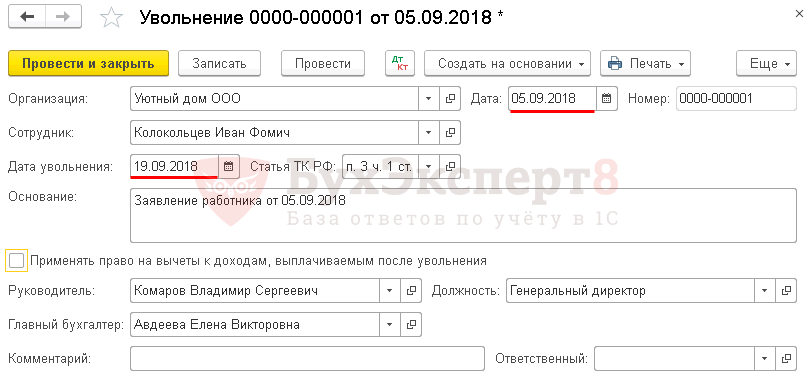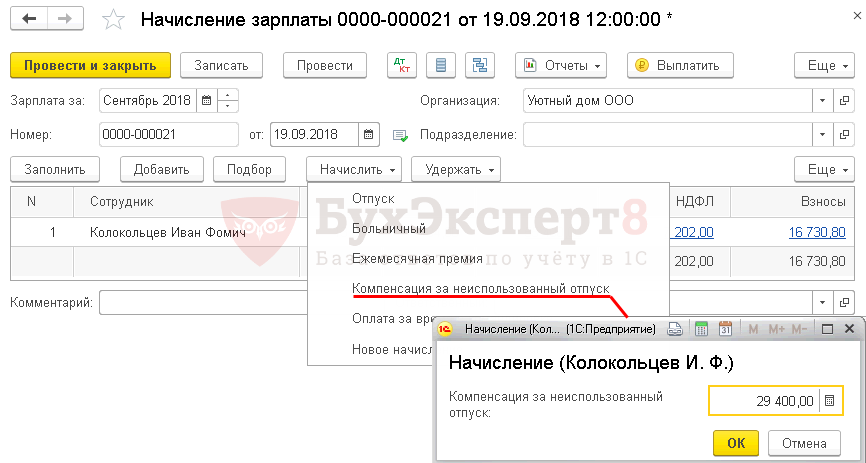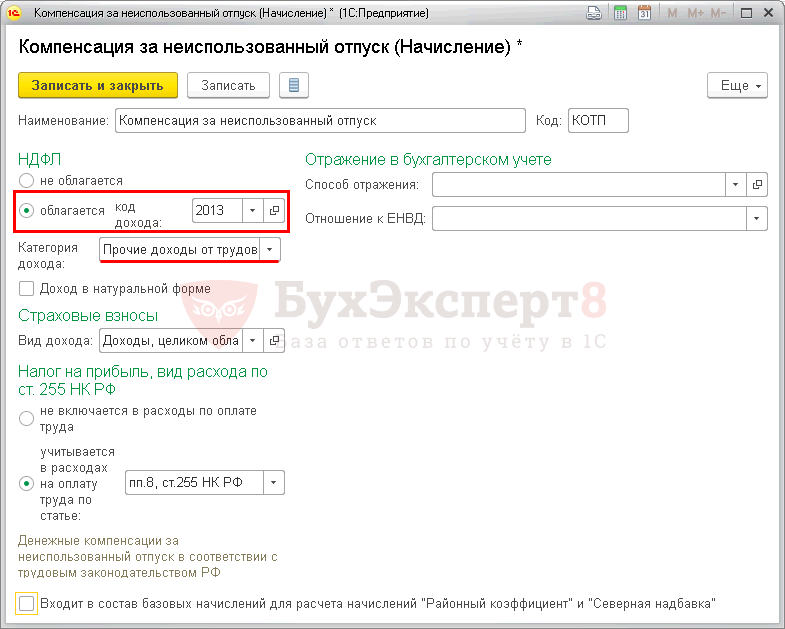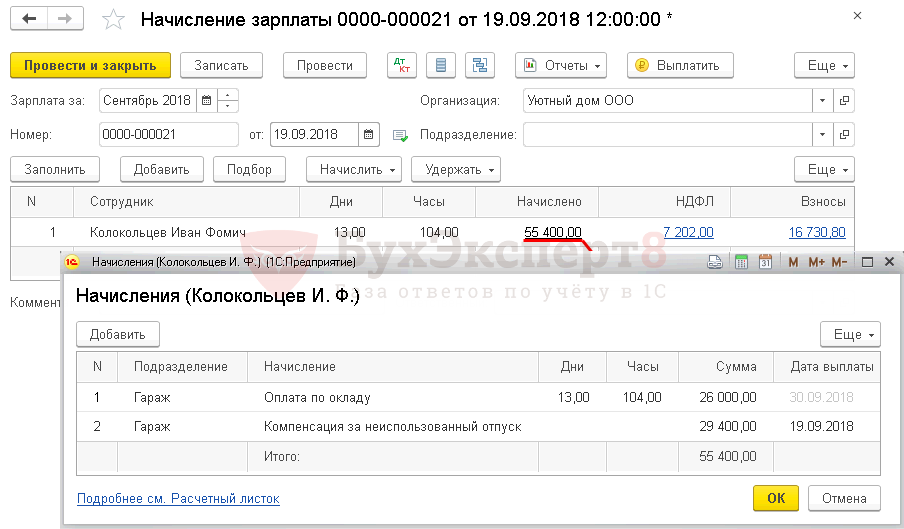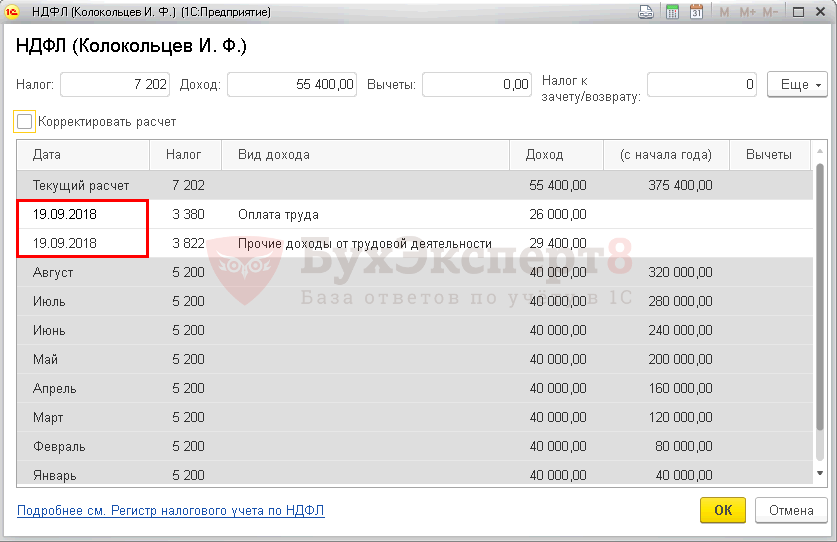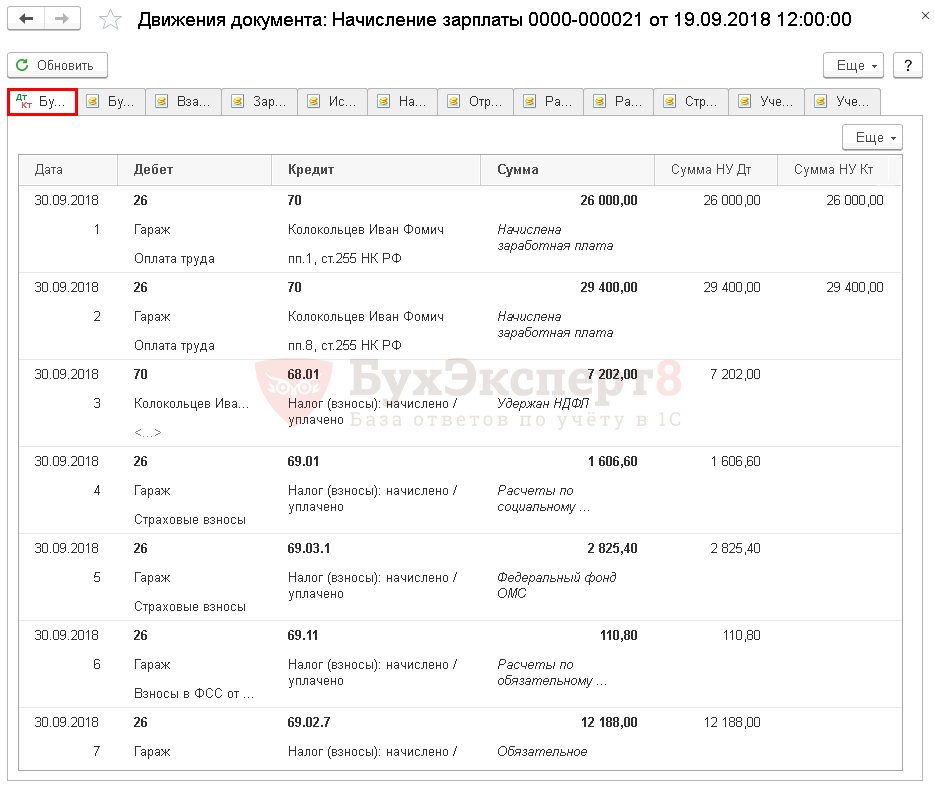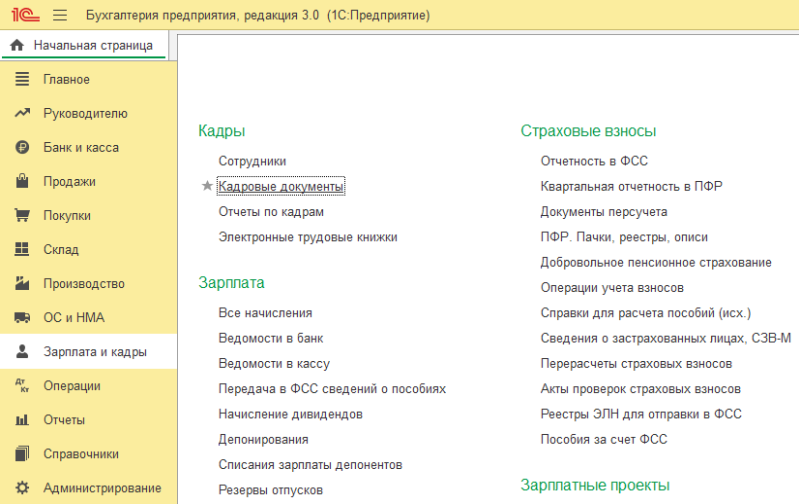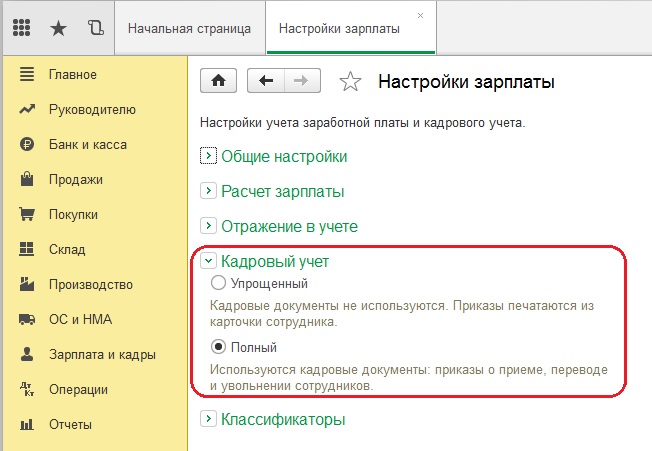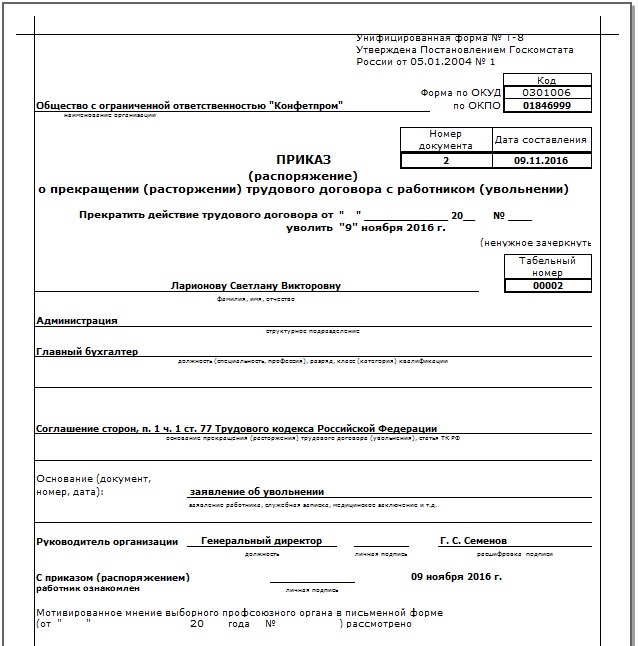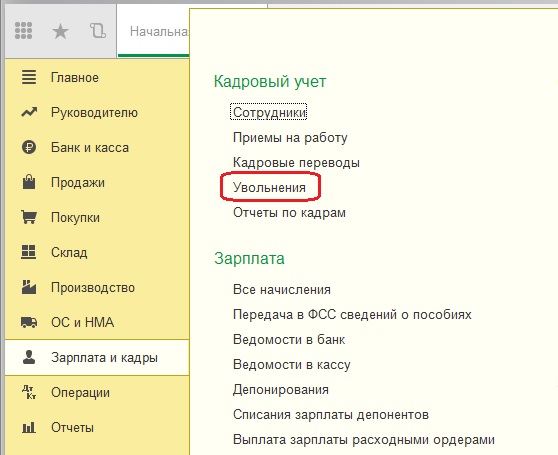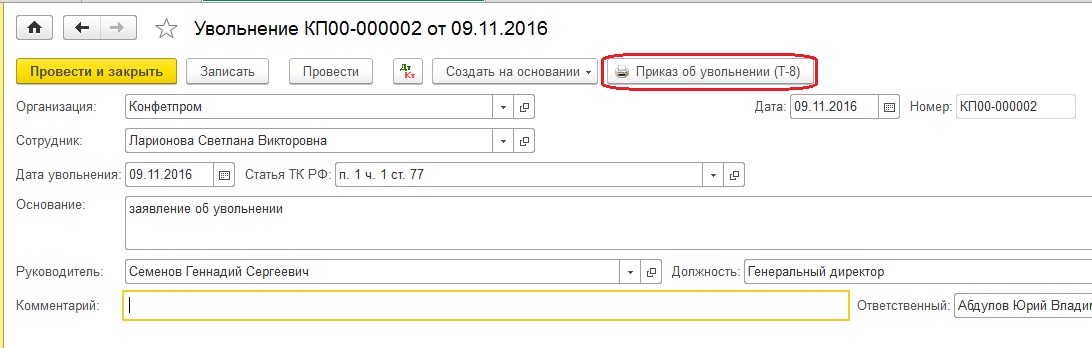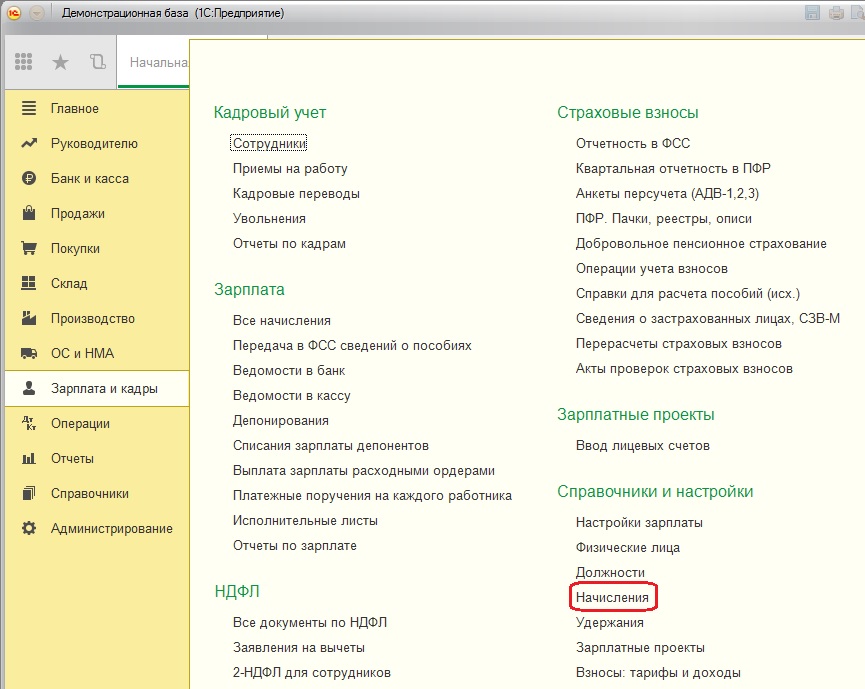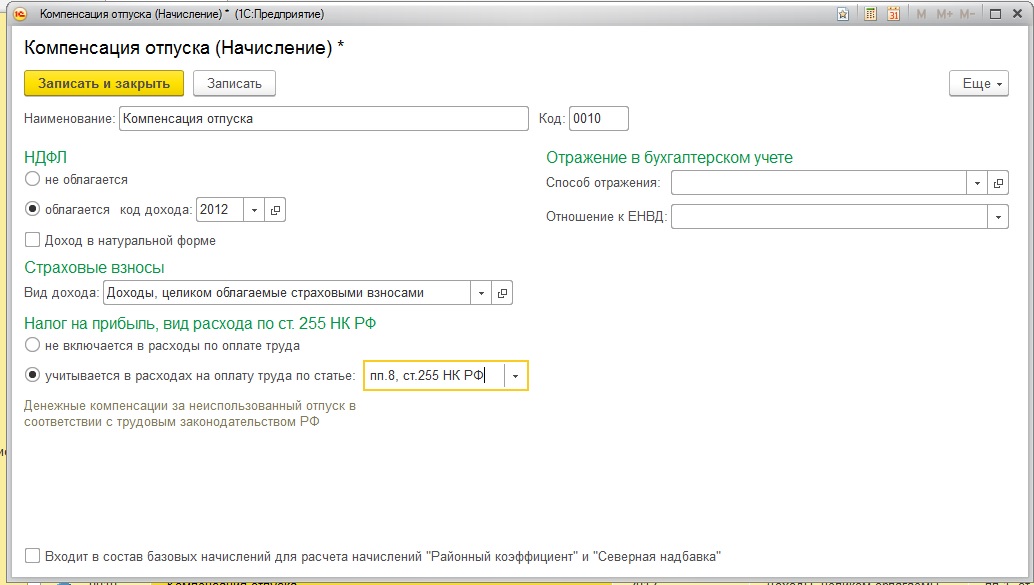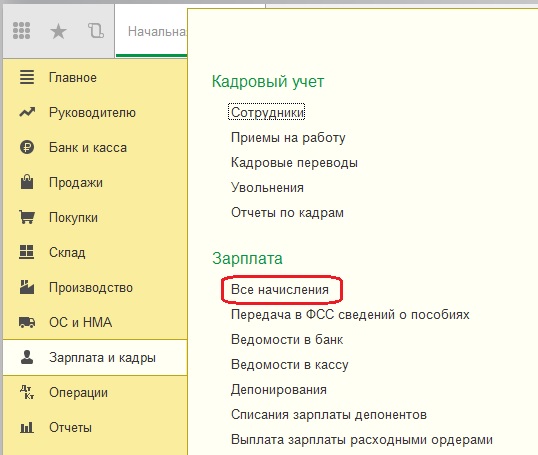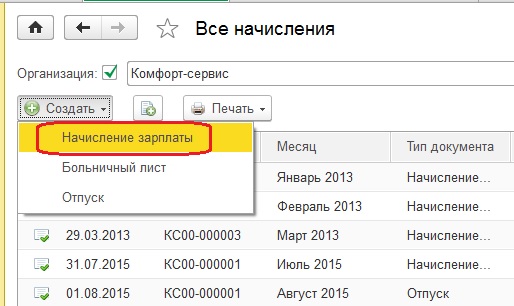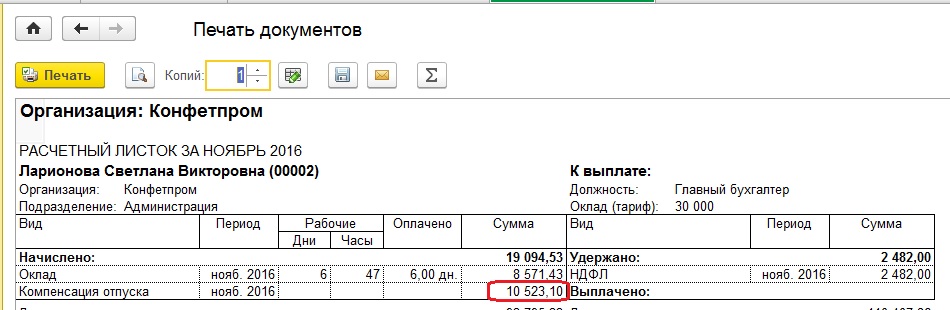Увольняющийся сотрудник, полностью не отгулявший отпуск, — нередкая ситуация. Однако в 1С нет типового документа для данного начисления. Разберем на примере, как начислить компенсацию отпуска при увольнении в 1С 8.3 Бухгалтерия.
Из статьи вы узнаете:
- когда следует произвести расчет при увольнении в 1С;
- как начислить компенсацию за неиспользованный отпуск в 1С 8.3;
- каким документом оформить начисление компенсации за неиспользованный отпуск при увольнении в 1С 8.3 Бухгалтерия.
Содержание
- Пошаговая инструкция
- Увольнение сотрудника
- Расчет при увольнении в 1С 8.3 Бухгалтерия: пошаговая инструкция
Пошаговая инструкция
Начальник транспортного цеха Колокольцев И. Ф. увольняется, отработав в Организации с 26.12.2016. За прошлый год Колокольцев полностью использовал право на ежегодный оплачиваемый отпуск, продолжительность которого в организации — 28 календарных дней.
05 сентября Колокольцев написал заявление на увольнение. В тот же день вышел приказ о его увольнении с 19 сентября.
19 сентября Колокольцеву был произведен расчет:
- компенсации за неиспользованный отпуск;
- заработной платы за сентябрь.
В тот же день произведены расчеты с работником в виде перечисления на личную карту с учетом того, что 25 августа Колокольцев И. Ф. получил аванс за сентябрь в размере 16 000 руб. Также уплачен НДФЛ в бюджет.
Увольнение сотрудника
Чтобы корректно отразить операции по начислению последней заработной платы и компенсации за неиспользованный отпуск в 1С 8.3 Бухгалтерия, проведите увольнение сотрудника.
Документ Увольнение создайте в разделе Зарплата и кадры – Кадровый учет – Кадровые документы — Создать — Увольнение.
Изучить подробно процедуру увольнения и заполнение документа по примеру
А теперь рассмотрим, как в 1С 8.3 начислить компенсацию за неиспользованный отпуск.
Компенсацию за неиспользованный отпуск в 1С 8.3 Бухгалтерия отразите документом Начисление зарплаты в разделе Зарплата и кадры — Зарплата — Все начисления — кнопка Создать — Начисление зарплаты.
В документе укажите:
- Зарплата за — последний месяц работы сотрудника.
- от — последний день работы сотрудника.
По кнопке Начислить выберите Начисление Компенсация за неиспользованный отпуск и укажите сумму компенсации, рассчитанную самостоятельно.
Проверьте начисленные суммы и при необходимости скорректируйте в форме по ссылке Начислено.
- НДФЛ — сумма исчисленного НДФЛ.
По ссылке НДФЛ проверьте расчет НДФЛ нарастающим итогом по сотруднику за текущий налоговый период.
Проводки
Проверьте себя! Пройдите тест:
- Тест № 18. Настройки зарплаты в 1С
См. также:
- Начисление отпускных в 1С 8.3 пошагово для начинающих
- Увольнение в 1С 8.3 Бухгалтерия: пошаговая инструкция
- Пошаговое начисление заработной платы в 1С 8.3 для начинающих
- Способ отражения зарплаты в бухгалтерском учете 1С 8.3 Бухгалтерия 3.0
Если Вы являетесь подписчиком системы «БухЭксперт8: Рубрикатор 1С Бухгалтерия», тогда читайте дополнительный материал по теме:
- Настройки зарплаты в 1С
- Начисление заработной платы
- Выплата зарплаты через кассу
- Выплата зарплаты через банк (банковские карточки)
- Начисление отпускных
Если Вы еще не подписаны:
Активировать демо-доступ бесплатно →
или
Оформить подписку на Рубрикатор →
После оформления подписки вам станут доступны все материалы по 1С Бухгалтерия, записи поддерживающих эфиров и вы сможете задавать любые вопросы по 1С.
Подписывайтесь на наши YouTube и Telegram чтобы не пропустить
важные изменения 1С и законодательства
Помогла статья?
Получите еще секретный бонус и полный доступ к справочной системе БухЭксперт8 на 14 дней бесплатно
Оцените публикацию
(10 оценок, среднее: 3,90 из 5)
Загрузка…
Содержание:
1. Увольнение сотрудника в 1С:Бухгалтерии 8 ред. 3.0
Увольнение как кадровое событие регистрируется в системе. Приказ на увольнение оформляется на основании документа Увольнение (Зарплата и кадры – Кадровые документы). Начисления соответствующих выплат происходит в документе Начисление зарплаты в 1С 8.3 (Зарплата и кадры – Все начисления).
В документе Увольнение указываем Приказ (распоряжение, уведомление и т. д). В дальнейшем, сведения из этого поля будут использоваться для заполнения формы СЗВ-ТД. Выбираем увольняемого сотрудника, указываем дату увольнения и основание. В поле Основание следует вывести реквизиты документа, на основании которого производится увольнение (заявление, соглашение сторон и т.д.). Номер присваивается автоматически в момент записи документа. Подписанты заполняются автоматически из справочника Организации в 1С (раздел Главное — Организации — раздел Подписи). Вся указанная информация будет указана форме Т-8.
При установленном флажке Запись электронной трудовой книжки, увольнение будет отражено в СЗВ-ТД. После проведения СЗВ-ТД, документ Увольнение станет недоступен для редактирования. Отредактировать документ можно только при помощи кнопки — Изменить. Важно! Если в кадровый документ 1С внесены изменения, то прежняя запись будет зарегистрирована как отмененная. После проведения измененного документа формируется новое мероприятие.
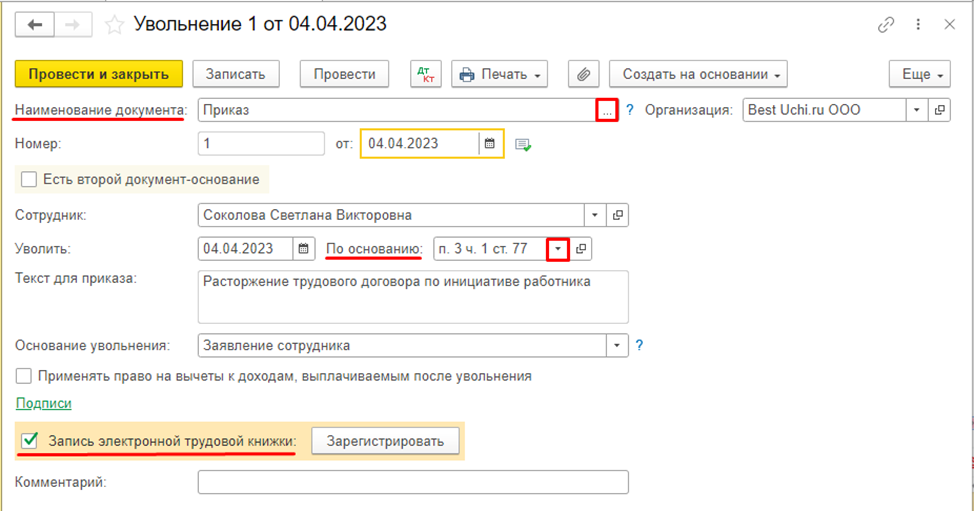
Запись электронной трудовой книжки
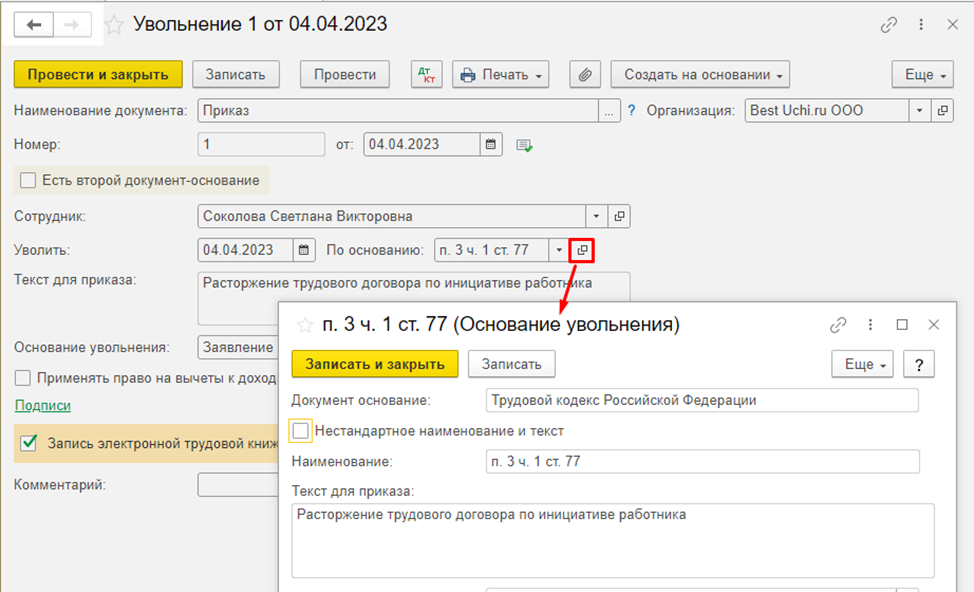
Основание увольнения
2. Вид начисления Компенсация отпуска при увольнении в 1С:Бухгалтерия 8, редакция 3.0
Начисление относится к Прочим доходам от трудовой деятельности (основная налоговая база). Код дохода – 2013.

Компенсация отпуска при увольнении (Начисление)
3. Расчет и начисление компенсации в 1С 8.3
Компенсация рассчитывается по среднему заработку в соответствии со ст. 139 ТК РФ. Расчет производится в документе Начисление заработной платы. Выбираем сотрудника, вид начисления, сумму. Дата выплаты заполняется по дате увольнения в 1С.
Из самого документа начисления при помощи кнопки Выплатить формируются документы для окончательного расчета и уплаты НДФЛ.

Начисление зарплаты
Производится расчет НДФЛ и взносов. Просмотреть результат проведения документа можно через — Показать проводки.

Начисление зарплаты
Из документа начисления можно распечатать Расчетный лист.

Отчеты
Расчетный листок за апрель
4. Удержание за неотработанные дни отпуска
Удержание в данном случае регистрируется как сторно начисления. Вид — Удержание за неотработанный отпуск (сторно начисления). Код дохода — 2012. НДФЛ облагается.

Удержание за неотработанный отпуск (сторно начисление)
Регистрация суммы оплаты использованных, но неотработанных дней отпуска также производится документом Начисление.
Выбираем сотрудника. Затем Удержание за неотработанный отпуск, указываем сумму. Дата выплаты заполняется автоматически из Увольнения.
В Расчетном листке в 1С 8.3 сумма будет отражена как сторно в разделе Начислено.
5. Удержание за неотработанный отпуск при увольнении
Создаем новое Удержание. Поле — Категория удержания в данном случае не заполняется.

Удержание за неотработанный отпуск при увольнении
Расчет и удержание сумм оплаты использованных, но неотработанных дней отпуска. Регистрируется также через Начисление зарплаты.

Удержать
Рассчитанные суммы можно посмотреть и скорректировать в колонке Удержано.
Без согласия сотрудника работодатель вправе удержать не более 20 % от суммы, которая подлежит выплате (ст. 138 ТК РФ). Размер удержаний исчисляется после вычета НДФЛ (письмо Минздравсоцразвития России от 16.11.2011 No 22-2-4852).
Из самого документа начисления при помощи кнопки Выплатить формируются документы для окончательного расчета и уплаты НДФЛ.
Выплатить
Платежные поручения
Обмен с банком
Таким образом в программе «1С:Бухгалтерия 8» (редакция 3.0) проводится увольнение сотрудника и производится расчет.
Специалист компании «Кодерлайн»
Жанна Полковниченко
Чтобы уволить сотрудника из организации в программе Бухгалтерия предприятия 3.0 нужно зайти в раздел зарплата и кадры далее кадры пункт кадровые документы.
Создать документ увольнение. Данный документ делает только кадровые движения, компенсации при увольнении начисляются в документе «Начисление зарплаты».
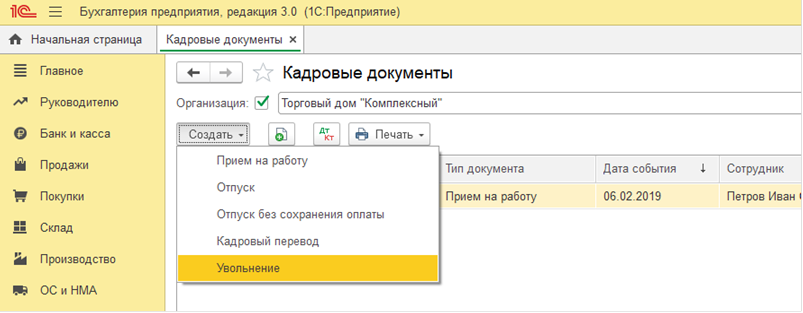
В открывшемся документе заполняем поле сотрудник, дату увольнения и по какой статье ТК РФ был уволен. Для отражения увольнения в отчетах СЗВ-ТД и СТД-Р нужно поставить галку «Отразить в трудовой книжке». Если у сотрудника были вычеты и они должны применяться к начислениям после увольнения, тогда ставим соответствующую галку в документе. После внесения всех данный проводим документ, по кнопке печать можно выбрать для печати приказ об увольнении и справку для пособия по безработице.
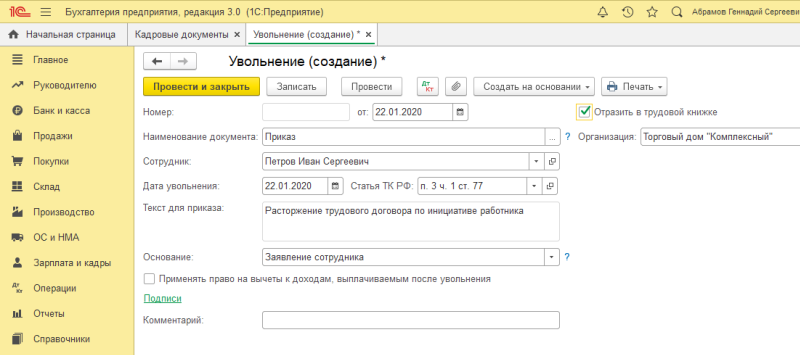
Если кадровые документы в программе не ведутся, т.е. нет документов «Увольнение», «Кадровый перевод», «Прием на работу», тогда нужно зайти в раздел зарплата и кадры далее кадры и пункт сотрудники.
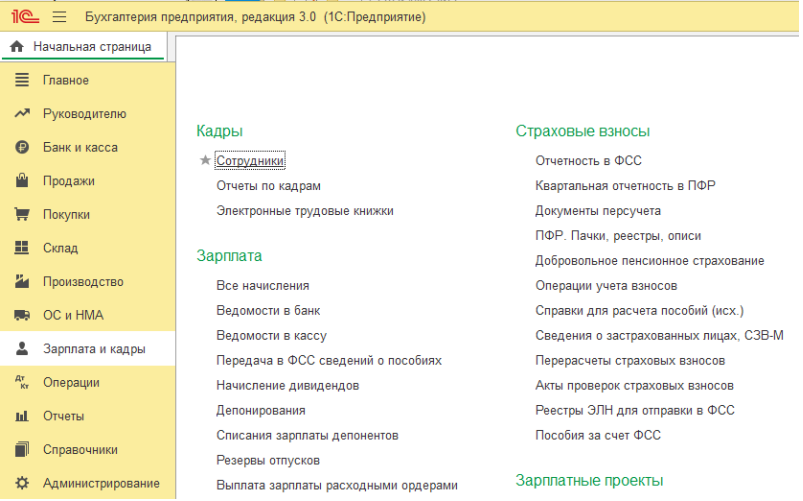
Пройти в сотрудника и в верхней части будет кнопка уволить. При нажатии откроется окно в котором указываем дату увольнения, нажимаем «Ок» и записываем карточку сотрудника. Печатные формы в данном случае будут доступны по кнопке печать из самой карточки сотрудника.
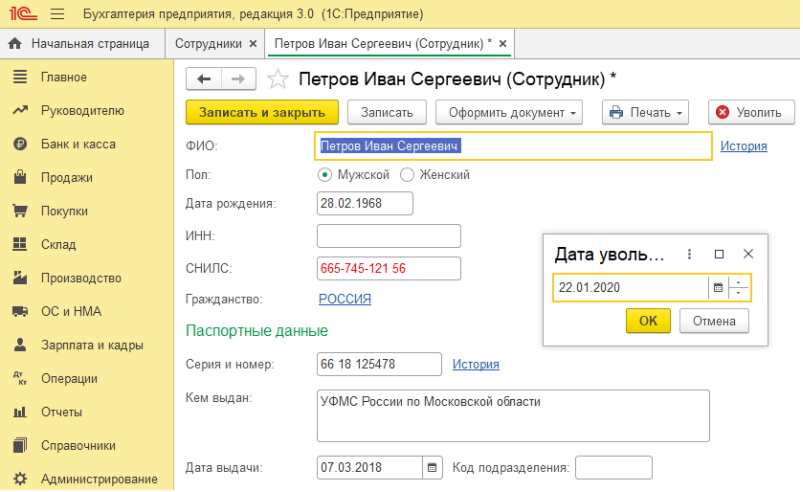
При необходимости кадровый учет можно включить в разделе главное далее настройки пункт функциональность.
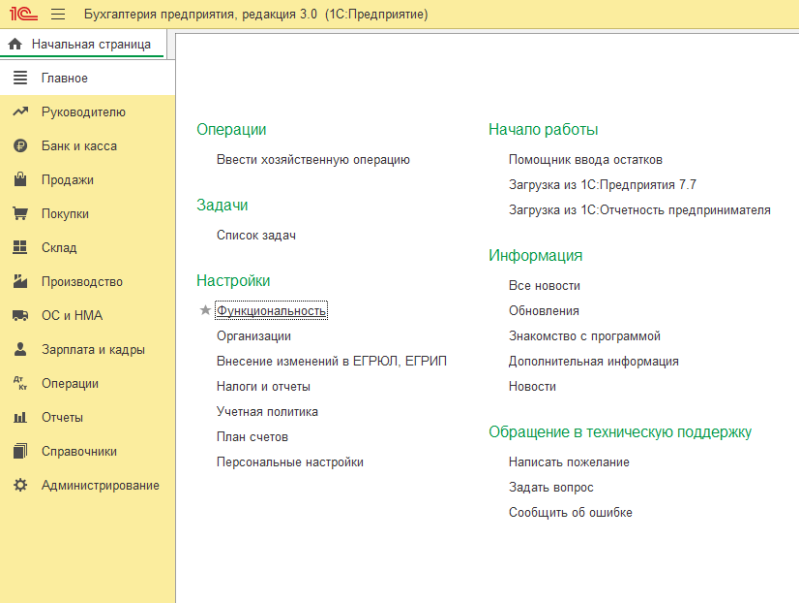
Перейти на вкладку сотрудники и поставить галку «Кадровые документы». Без использования настройки кадровых документов данные об увольнении в отчетах СЗВ-ТД и СТД-Р нужно будет добавлять вручную.
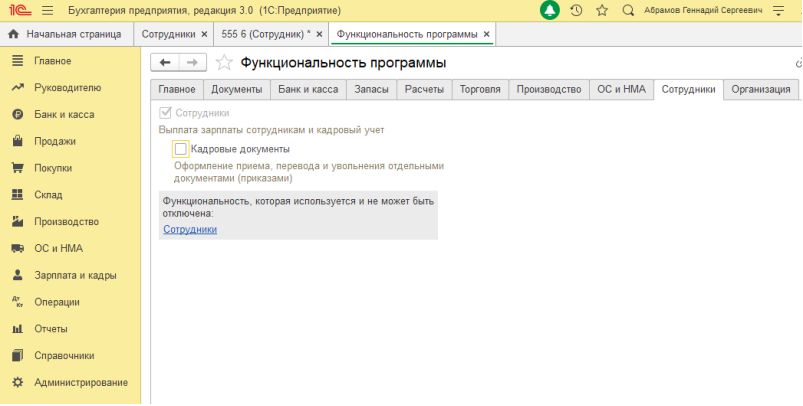
Компенсация при увольнении начисляется в документе начисления зарплаты, который находится в разделе зарплата и кадры далее зарплата пункт все начисления.
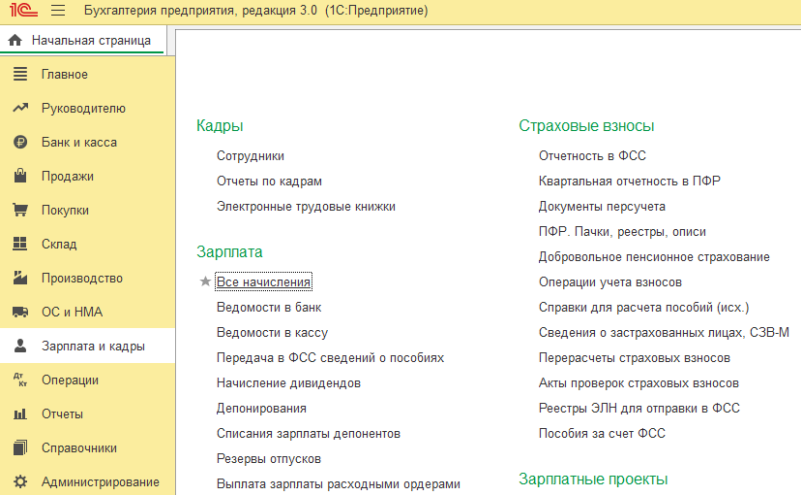
Создаем документ начисления зарплаты по кнопке заполнить в табличной части будет расчет зарплаты по всем сотрудникам за месяц. Если нужно начисление только по увольняющемуся сотруднику, тогда добавить сотрудника в документ через кнопку подбор. Выделяем строку с нужным сотрудником потом кнопка начислить и выбираем начисление компенсация отпуска при увольнении.
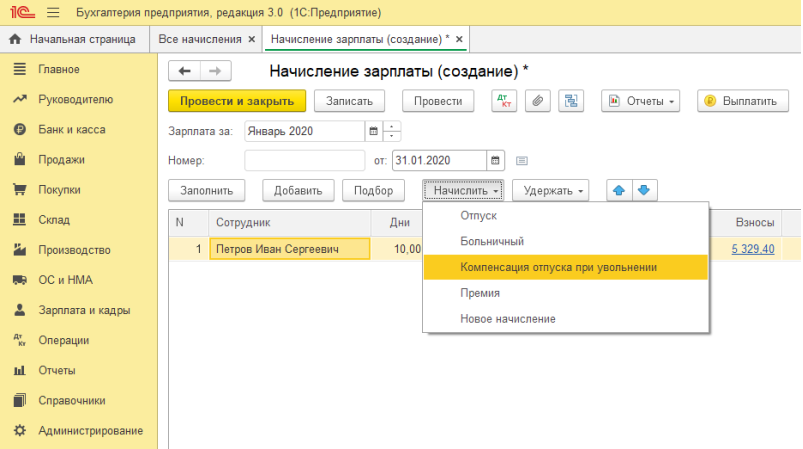
В открывшемся окне указываем сумму компенсации, расчет компенсации в программе не автоматизирован. После указания суммы нажимаем по кнопке «Ок», сумма встанет в колонку начислено.
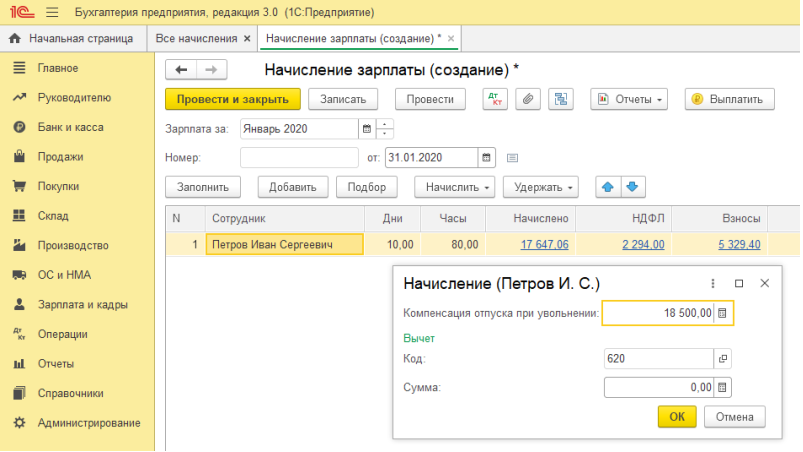
Если сотрудник отгулял отпуск авансом и с него нужно удержать, тогда в документе начисления зарплаты выбираем кнопку удержать. Так как в списке удержаний нет нужного выбираем новое удержание.
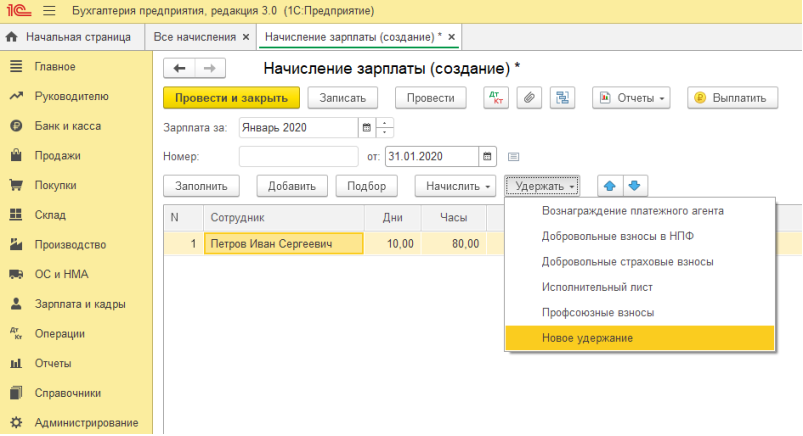
Указываем наименование и сумму удержания, автоматический расчет также не поддерживается. После внесения данных нажимаем кнопку «Ок». Удержание отразится в отдельной колонке.
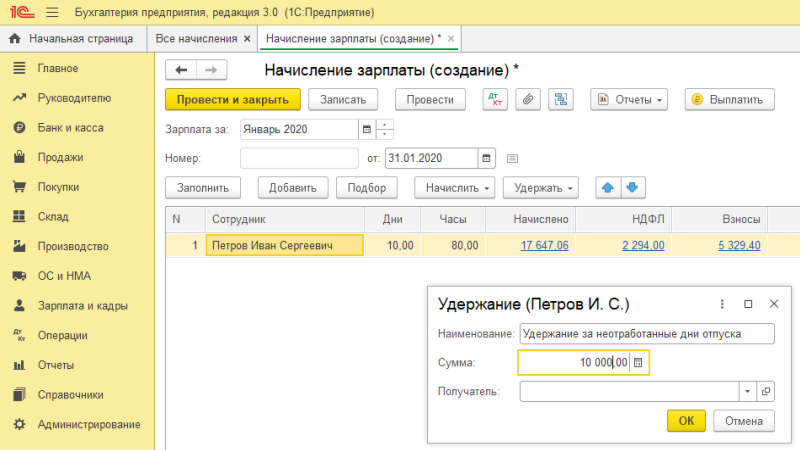
Для отражения суммы удержания в проводках перейдем в раздел операции далее бухгалтерский учет пункт операции, введенный вручную.
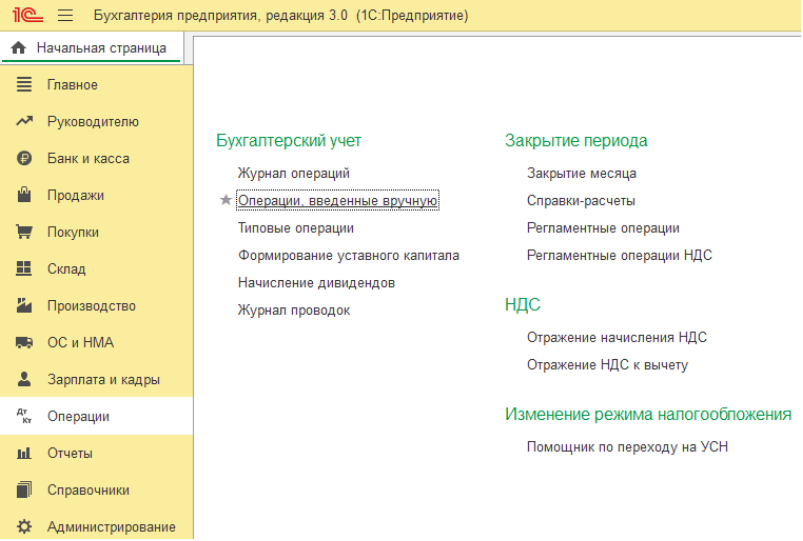
Создаем документ операция и заводим проводку дебет 70 счета и кредит 91.01.
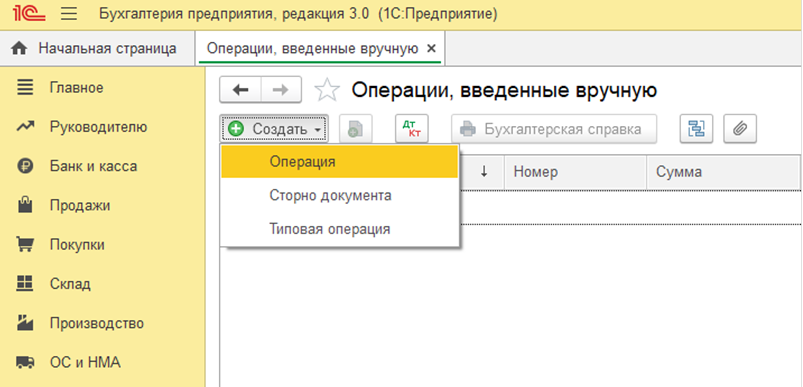
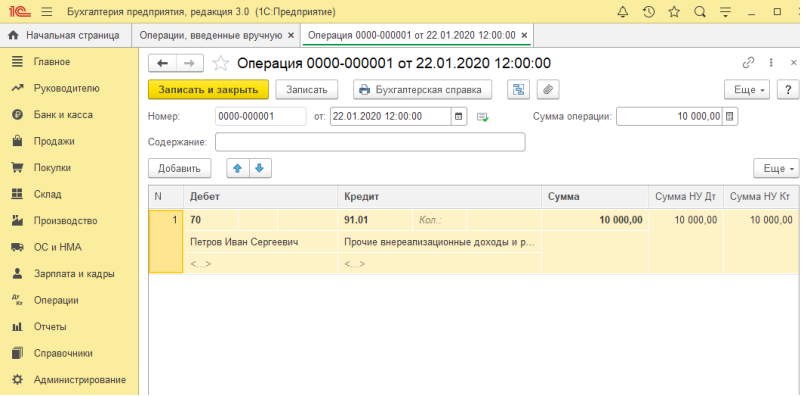
В таком методе при удержании за неотработанные дни отпуска не уменьшаются налоги и взносы. Для уменьшения нужно удержание завести как начисление, но с отрицательной суммой. Для этого зайдем в раздел зарплата и кадры далее справочники и настройки пункт настройки зарплаты.
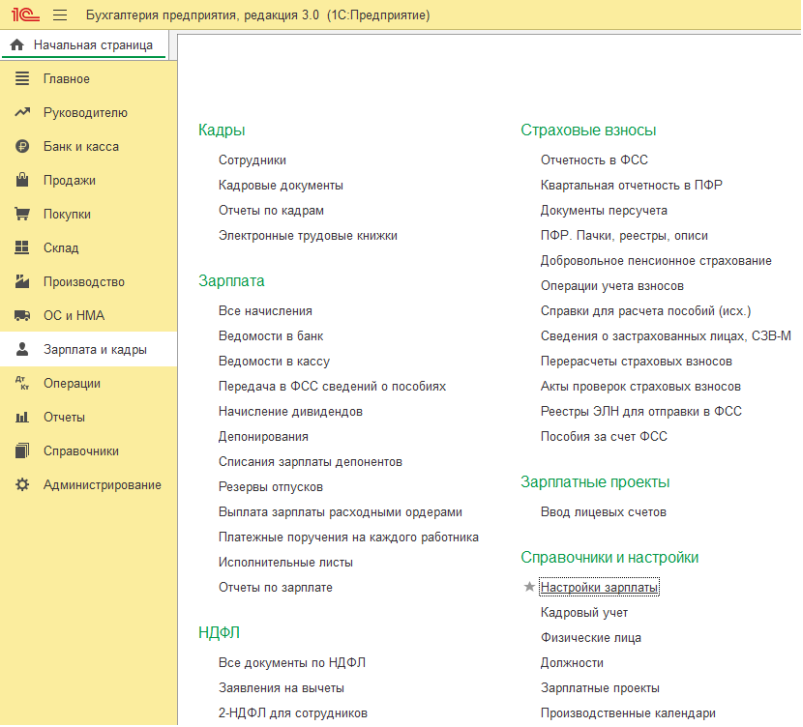
В открывшемся окне перейти в пункт расчет зарплаты и перейти по ссылке «Начисления».
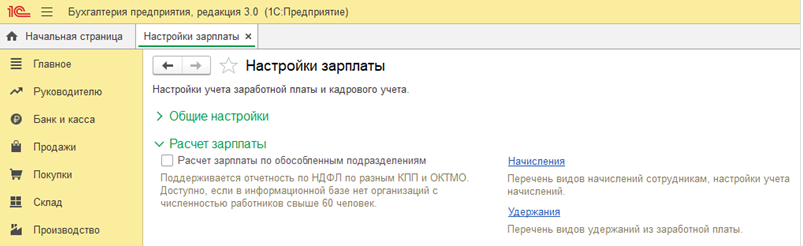
Создаем начисление удержания за использованный авансом отпуск с указанными настройками, сохраняем начисление по кнопке «Записать и закрыть».
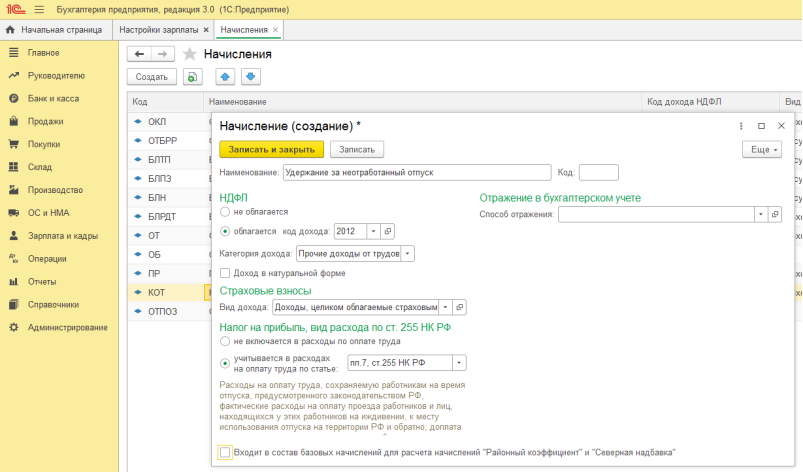
В документе начисления зарплаты по кнопке начислить выбираем удержание за неотработанный отпуск и указываем сумму с минусом. Потом нажимаем «Ок» сумма начисления уменьшится, налоги и взносы пересчитаются.
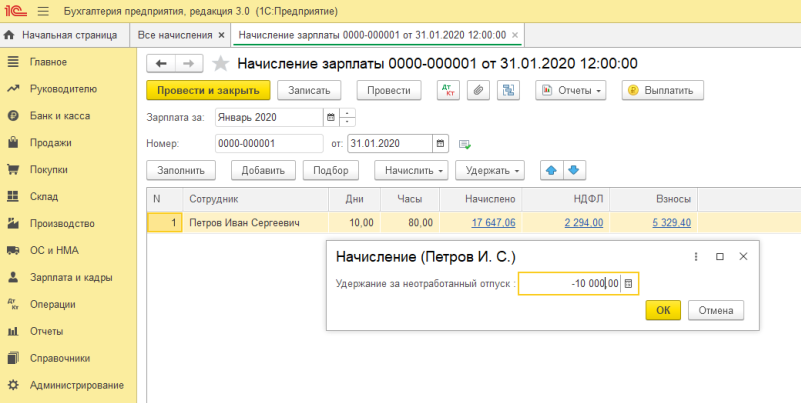
Консультацию для Вас составила специалист нашей Линии консультаций.
Закажите тестовую консультацию по Вашей программе у нас по телефону: +7(343) 288-75-45.
*Для оказания консультации необходимо сообщить ИНН вашей организации, регистрационный номер вашей программы ( для программ 1С:Предприятие версии ПРОФ необходим активный договор 1С:ИТС ПРОФ)
- Опубликовано 14.11.2016 08:51
- Автор: Administrator
- Просмотров: 24715
Увольнения сотрудников в большинстве компаний происходят регулярно, при этом бухгалтеру необходимо не только корректно заполнить кадровые документы, правильно рассчитать компенсацию за неиспользованный отпуск, но и отразить все перечисленные этапы в программах 1С. Сейчас мы рассмотрим, как оформить увольнение в программе 1С: Бухгалтерия предприятия 8 редакции 3.0.
Сначала создадим приказ об увольнении. Способ его создания зависит от того, какой способ ведения кадрового учета выбран в настройках: упрощенный или полный. Посмотреть и изменить данную настройку можно в разделе «Зарплата и кадры», выбрав пункт «Справочники и настройки», «Настройки зарплаты».
Если вы ведете упрощенный кадровый учет, то в карточке сотрудника («Зарплата и кадры», «Кадровый учет», «Сотрудники») просто заполняете дату увольнения и по кнопке «Печать» можете сразу же распечатать приказ.
Мы же сейчас подробно рассмотрим второй вариант, когда организация применяет полный кадровый учет. Открываем раздел «Зарплата и кадры», «Кадровый учет» и выбираем пункт «Увольнения»
Нажимаем кнопку «Создать» и в открывшемся документе заполняем всю необходимую информацию. Проводим документ и по кнопке «Приказ об увольнении (Т-8)» можем распечатать приказ.
Также сотруднику необходимо начислить компенсацию за неиспользованный отпуск. Автоматический расчет данной компенсации в программе в настоящее время не поддерживается, поэтому необходимо рассчитать сумму вручную, а в программу внести готовые данные. Для того, чтобы это сделать, нужно создать и настроить соответствующий вид расчета.
Открываем раздел «Зарплата и кадры», «Справочники и настройки», пункт «Начисления»
Щелкаем кнопку «Создать» и заполняем поля. Обращаю ваше внимание на то, что в поле «Код» должно быть уникальное значение (может включать в себя любой набор цифр или букв, который не должен совпадать с кодами других видов расчета), для целей учета НДФЛ используется код 2012, начисление является доходом, целиком облагаемым страховыми взносами, и не входит в состав начислений для расчета РК. В расходах на оплату труда учитывается по пп. 8 ст. 255 НК РФ.
Вид расчета создан, нажимаем «Записать и закрыть».
Далее необходимо начислить компенсацию увольняющемуся сотруднику. Открываем раздел «Зарплата и кадры», «Зарплата», «Все начисления».
Выбираем «Начисление зарплаты»
И заполняем документ, указывая месяц начисления, дату и организацию, нажимаем кнопку «Заполнить». При автоматическом заполнении осуществляется расчет повременной оплаты за дни, отработанные сотрудником в месяце увольнения.
Затем необходимо перейти на закладку «Начисления» и по кнопке «Добавить» ввести новую строку, в которой указать сотрудника, созданный вид расчета «Компенсация отпуска» и сумму компенсации, рассчитанную вручную
Колонки «чс», «код вычета» и «сумма вычета» в нашем случае не заполняются.
Обращением внимание на колонку «Дата выплаты», данный параметр очень важен для заполнения формы 6-НДФЛ, поэтому проверяем и корректируем дату при необходимости. Проводим и закрываем документ. Для проверки произведенных начислений сформируем «Расчетный листок», нажав ссылку в левом нижнем углу: сотруднику был начислен оклад за 6 отработанных дней и компенсация отпуска.
Теперь можно выплачивать сотруднику причитающуюся сумму и перечислять удержанный НДФЛ в бюджет.
Автор статьи: Светлана Губина
Понравилась статья? Подпишитесь на рассылку новых материалов
Добавить комментарий
Документ Увольнение
Регистрация факта прекращения трудового договора с сотрудником и оформление приказа об увольнении (Т-8) производится в программе с помощью документа Увольнение.
Раздел Кадры — Приемы, переводы, увольнения — Создать — Увольнение или раздел Кадры – Создать — Увольнение.
В поле Месяц
необходимо указать месяц, в котором будет зарегистрирован окончательный расчет по сотруднику, положенный ему при увольнении. В поле Организация по умолчанию указывается организация, установленная в настройках пользователя. Если в информационной базе зарегистрировано более одной организации, то необходимо выбрать ту организацию, в которой числится увольняемый сотрудник. Далее необходимо указать дату регистрации документа в информационной базе. По умолчанию дата заполняется текущей датой компьютера. Дата документа используется при формировании печатной формы приказа об увольнении (Т-8) и в качестве реквизитов приказа в личной карточке (Т-2). В поле Сотрудник
выбрать увольняемого сотрудника. Далее необходимо заполнить все закладки документа.
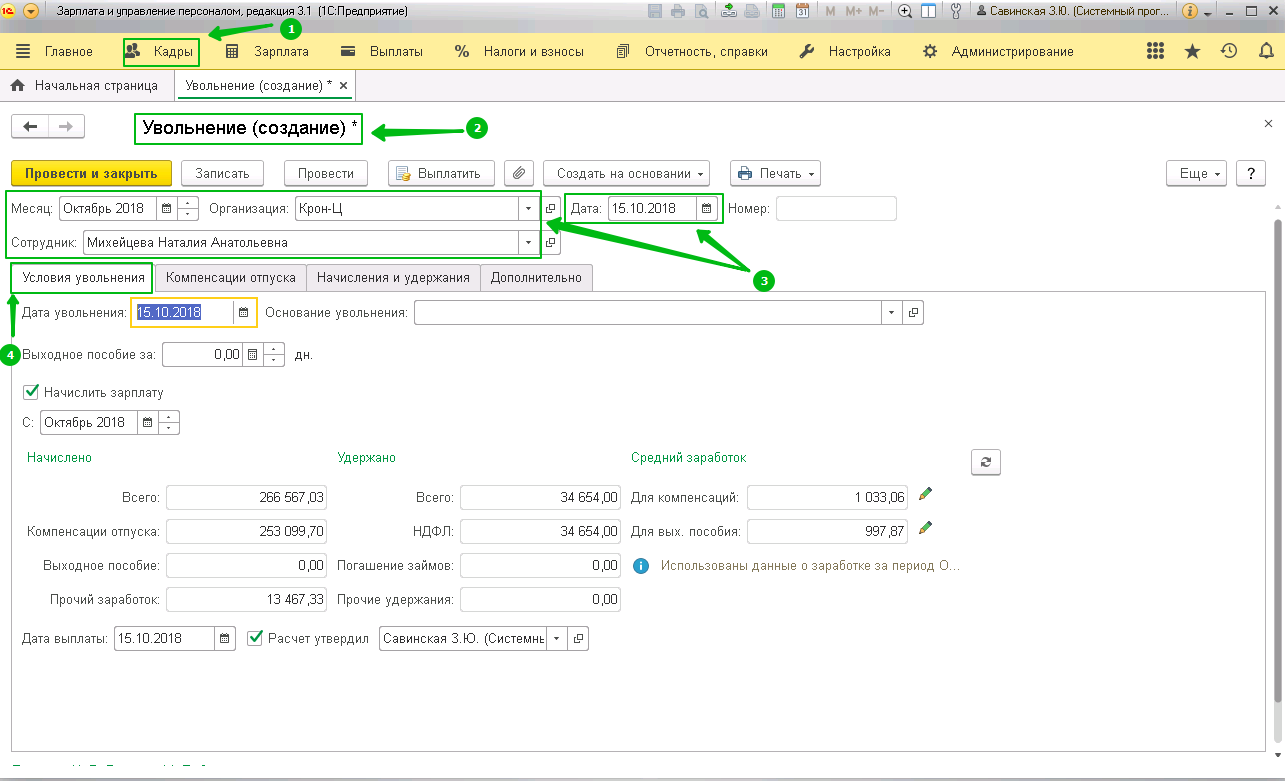
1. Закладка Условия увольнения
-
в поле Дата увольнения укажите дату увольнения сотрудника
-
в поле Основание увольнения выберите основание увольнения в соответствии с Трудовым кодексом
-
если сотруднику положена выплата выходного пособия, то в поле Выходное пособие за
– необходимо вручную указать количество рабочих дней (или часов, если сотрудник работал на графике суммированного учета времени), за которые оно должно быть выплачено -
если требуется рассчитать зарплату за отработанное время за месяц увольнения, то необходимо поставить галочку Начислить зарплату
-
Дата выплаты, согласно ст. 84.1 ТК РФ, дата увольнения считается последним рабочим днем, именно эта дата будет отражена в стр. 110 отчета 6-НДФЛ.
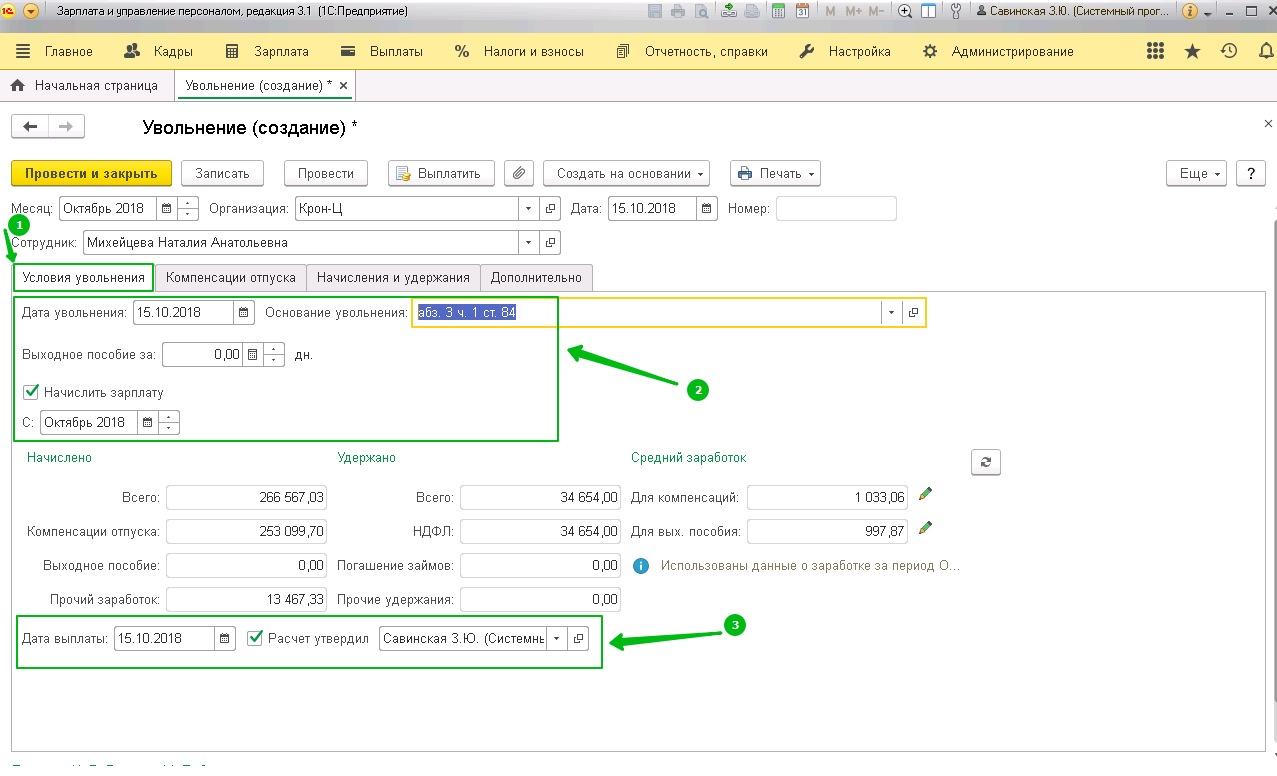
2. Закладка Компенсация отпуска
-
автоматически указывается признак необходимости начислить сотруднику компенсацию за неиспользованный основной отпуск (указывается значение Компенсировать неиспользованный отпуск) или удержать сумму за «отгулянные», но не отработанные дни ежегодного основного отпуска (указывается значение Удержать за использованный авансом отпуск), или не начислять и не удерживать (указывается значение Не использовать), при этом в поле за…дн. автоматически подсчитывается количество дней неиспользованного отпуска, за которые необходимо выплатить компенсацию (или количество неотработанных дней ранее оплаченного отпуска)
-
в полях За период работы с… по… автоматически указывается период, за который компенсируется/удерживается отпуск (рабочий год)
-
в разделе Компенсация дополнительных отпусков в табличной части автоматически указывается:
1. в колонке Вид отпуска — вид дополнительного отпуска, положенный сотруднику
2. в колонке Компенсировать / удержать — признак необходимости начислить сотруднику компенсацию за неиспользованный дополнительный отпуск (указывается значение Компенсировать неиспользованный отпуск) или удержать сумму за «отгулянные», но не отработанные дни дополнительного отпуска (указывается значение Удержать за использованный авансом отпуск)
3. в колонке Количество дней автоматически подсчитывается количество дней неиспользованного дополнительного отпуска, за которые необходимо выплатить компенсацию (или количество неотработанных дней ранее оплаченного дополнительного отпуска)
4. в колонке Рабочий год — период, за который компенсируются/удерживаются дни дополнительного отпуска (рабочий год)
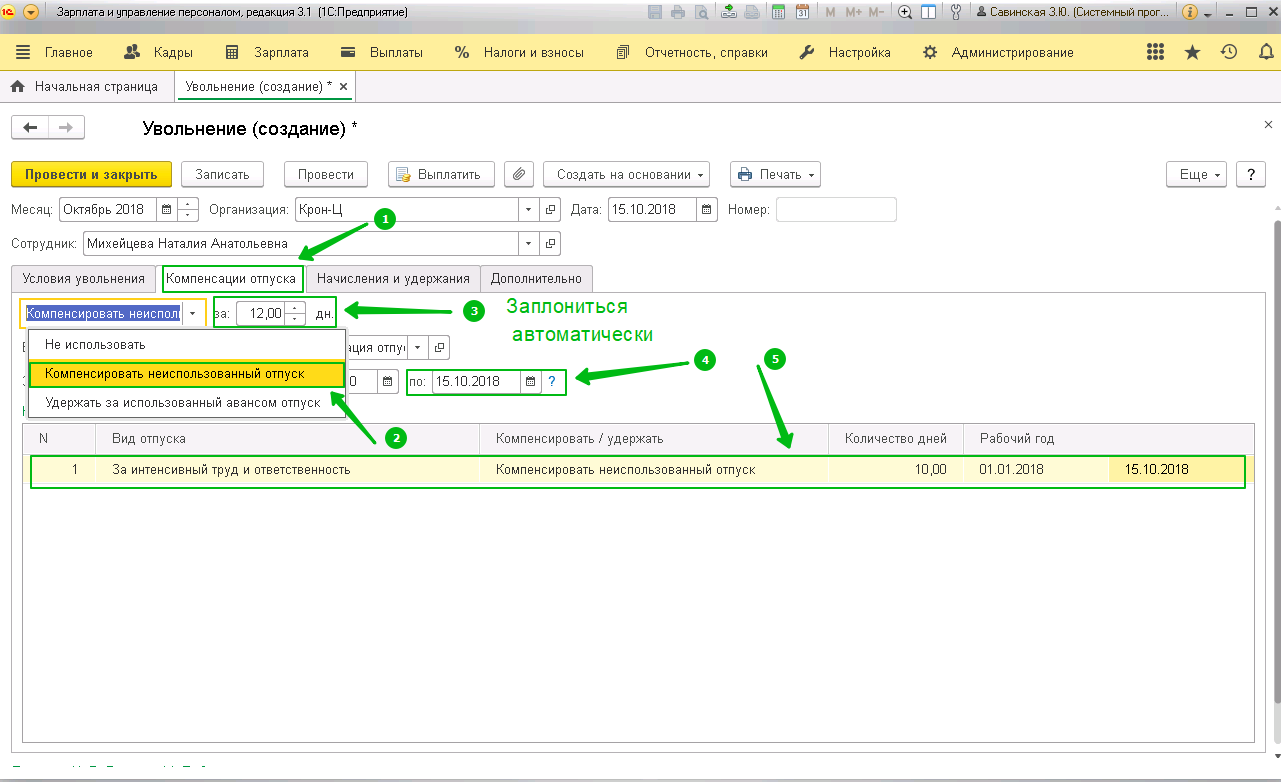
Документ Увольнение – абсолютно самостоятельный и полноценный документ, то есть на закладке Начисления и удержания
содержится вся информация по исчисленным суммам дохода и взносов и удержанным суммам различных удержаний и НДФЛ. Таким образом, отдельно создавать документ Начисление зарплаты и взносов не нужно!
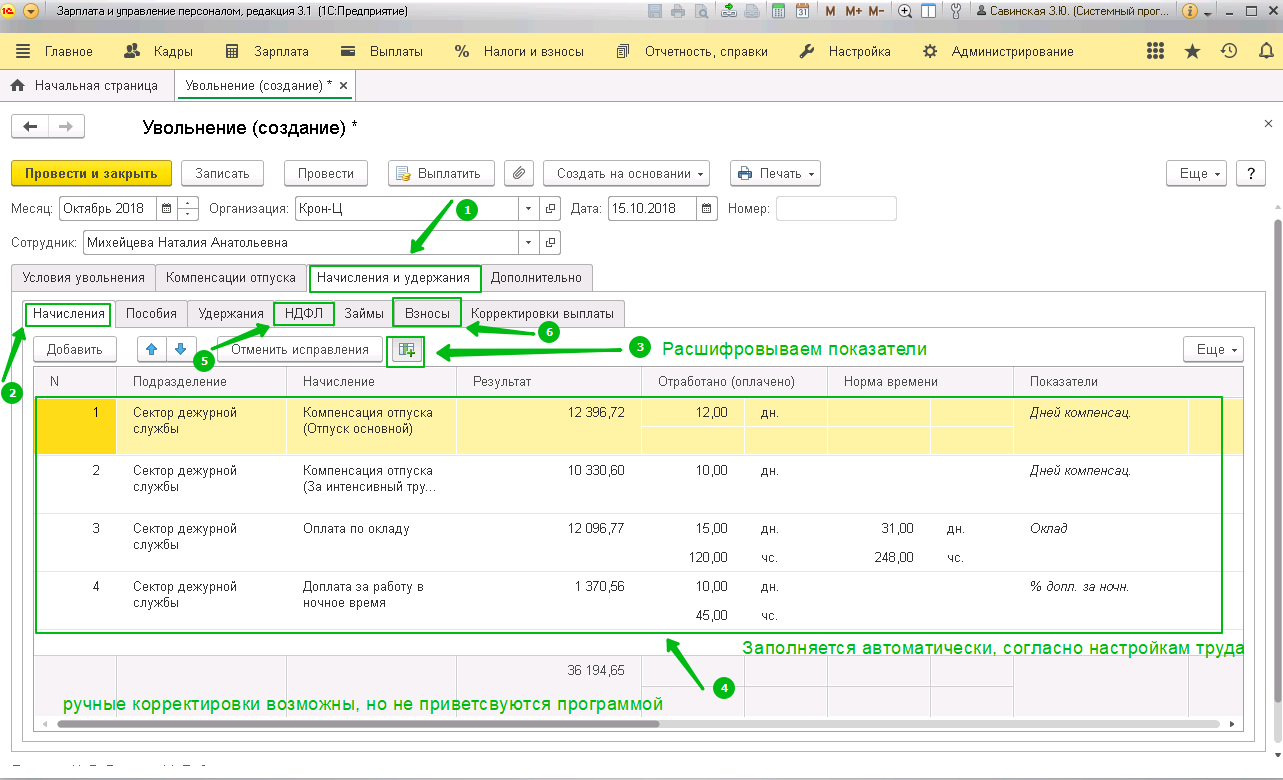
3. Закладка Дополнительно
В поле Основание (документ, номер, дата)
введите в виде текстовой строки реквизиты документа, на основании которого производится увольнение (заявление сотрудника, служебная записка, медицинское заключение), для отражения в печатной форме приказа об увольнении (Т-8).
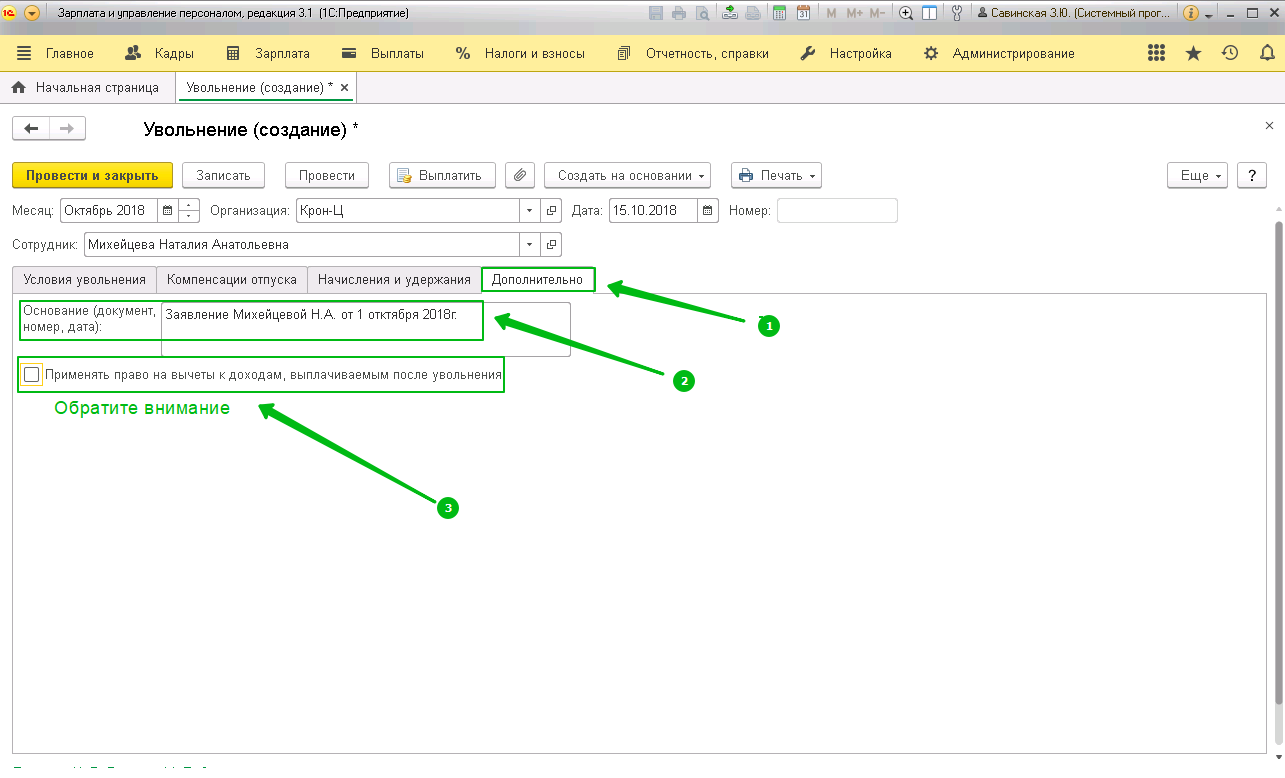
ОБРАТИТЕ ВНИМАНИЕ! необходимо установить галочку Применять право на вычеты к доходам, выплачиваемым после увольнения, если после увольнения не требуется прекращать предоставляемые сотруднику стандартные вычеты по НДФЛ (по умолчанию право на них автоматически прекращается). Такая необходимость может возникнуть, если после увольнения сотрудник может получать доход в этой же организации или он может быть заново принят в текущем году спустя время после увольнения или даже на следующий день.
После оформления документа Увольнения для сохранения данных и дальнейшей возможности печати различных форм необходимо нажать на кнопку Провести.
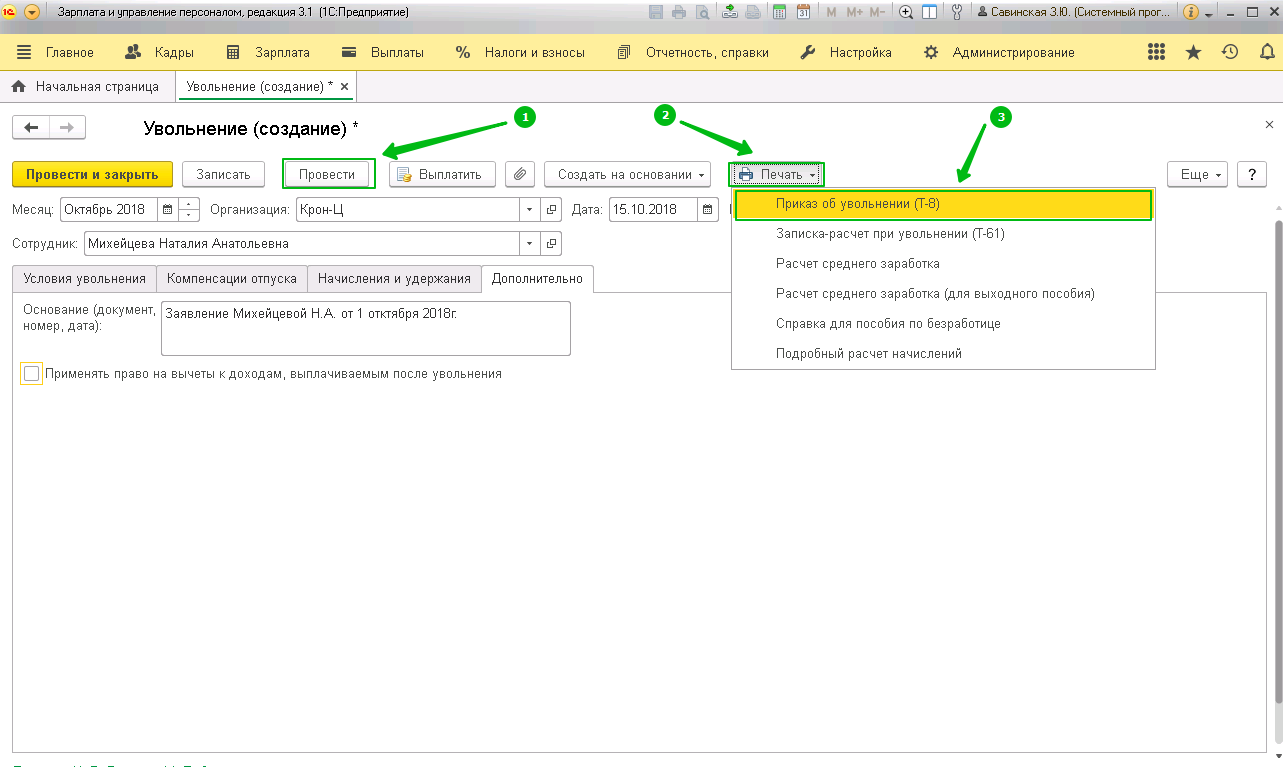
Выплата по увольнению
Для завершения операции увольнения и окончательного расчета можно нажать кнопку Выплатить, после чего сформируется Ведомость на выплату.
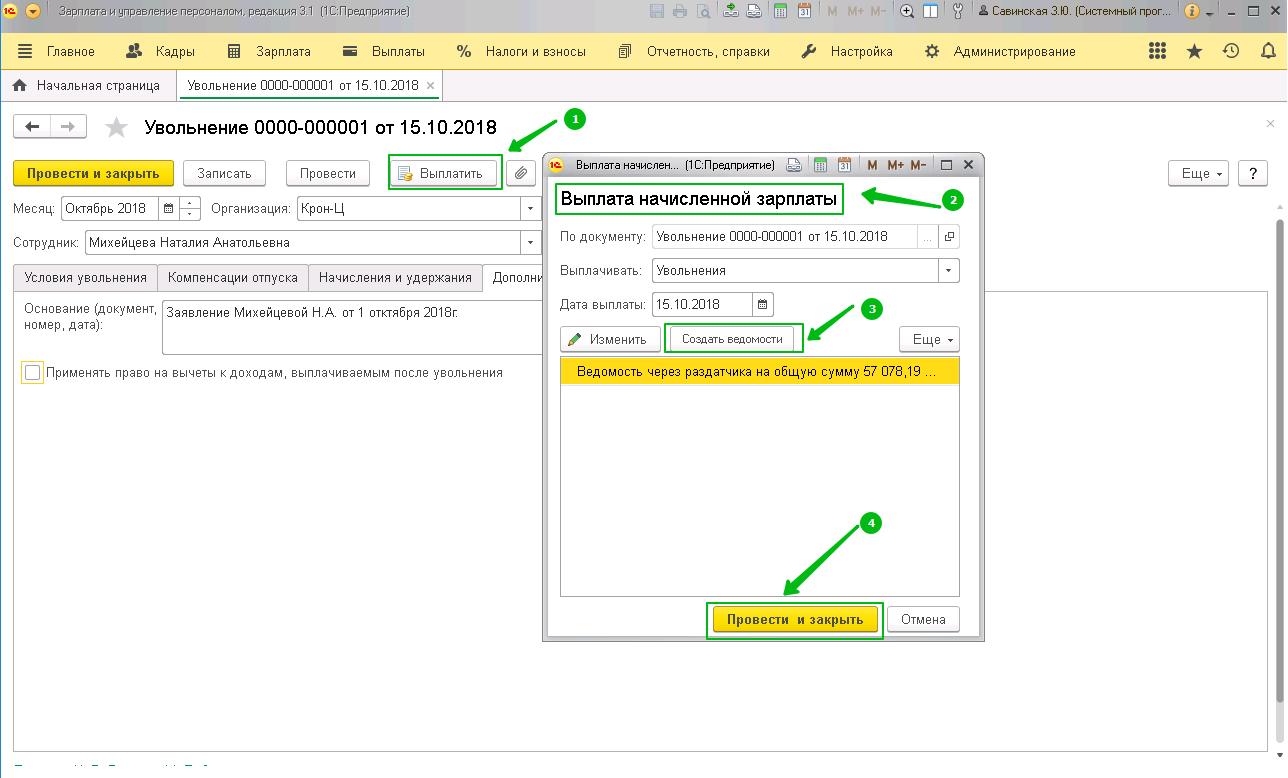
Создать Ведомость на выплату можно и позже через журнал Все ведомости на выплату зарплаты – указать вид выплаты Увольнение – Заполнить.
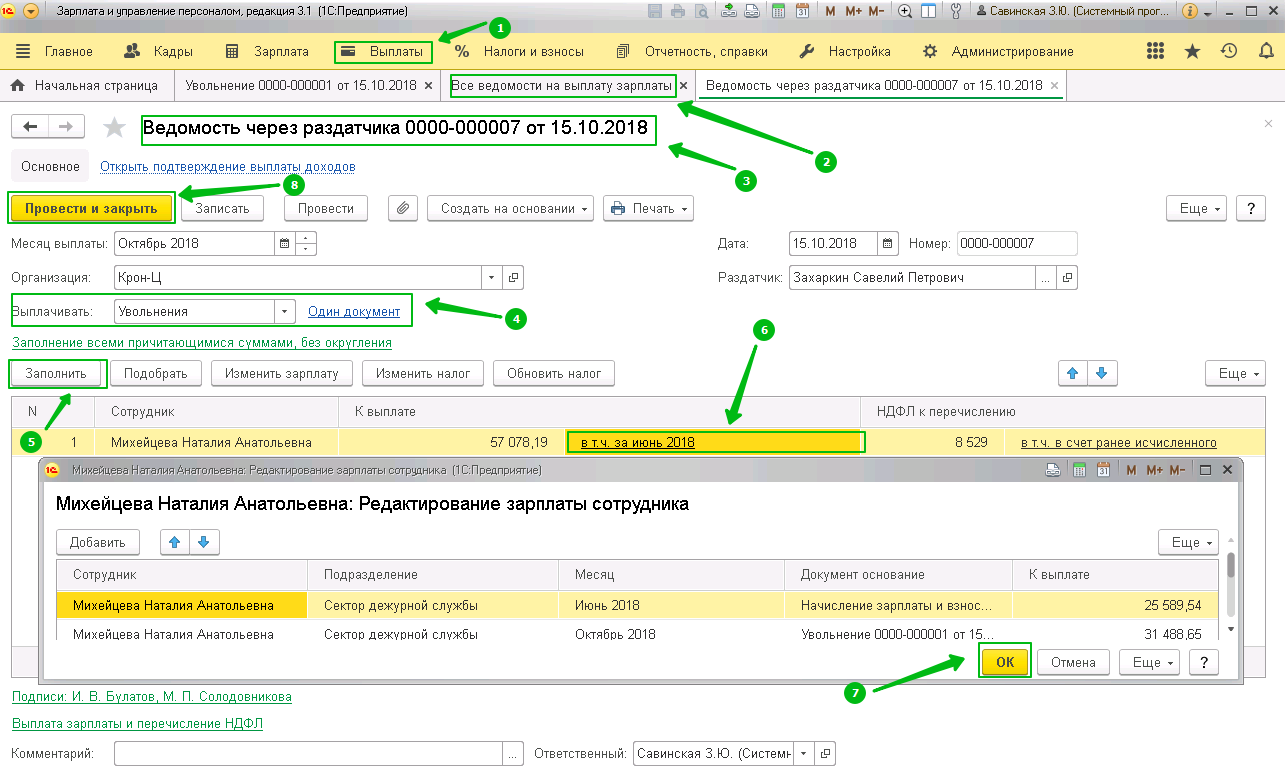
(Рейтинг:
0 ,
Голосов: 0 )